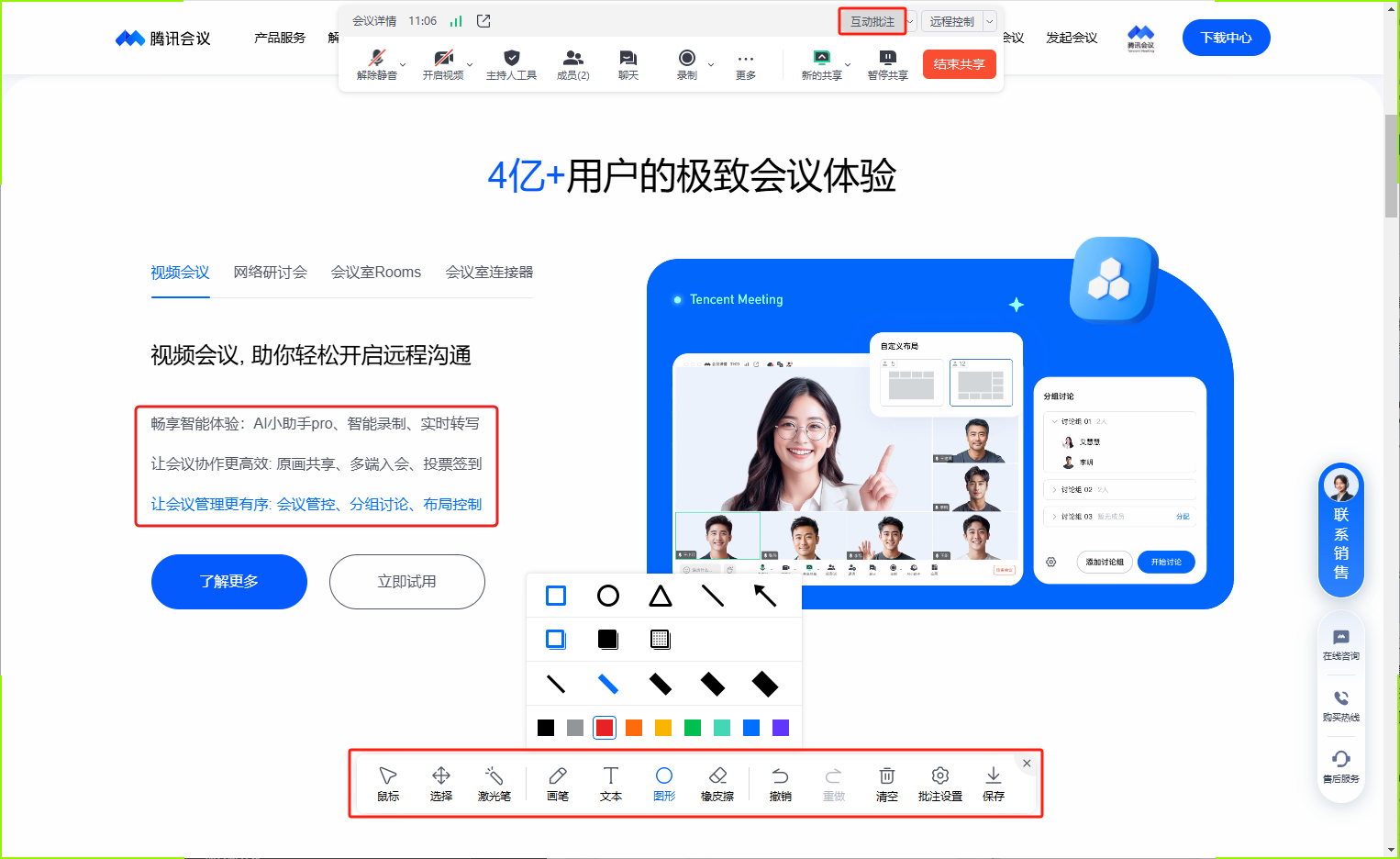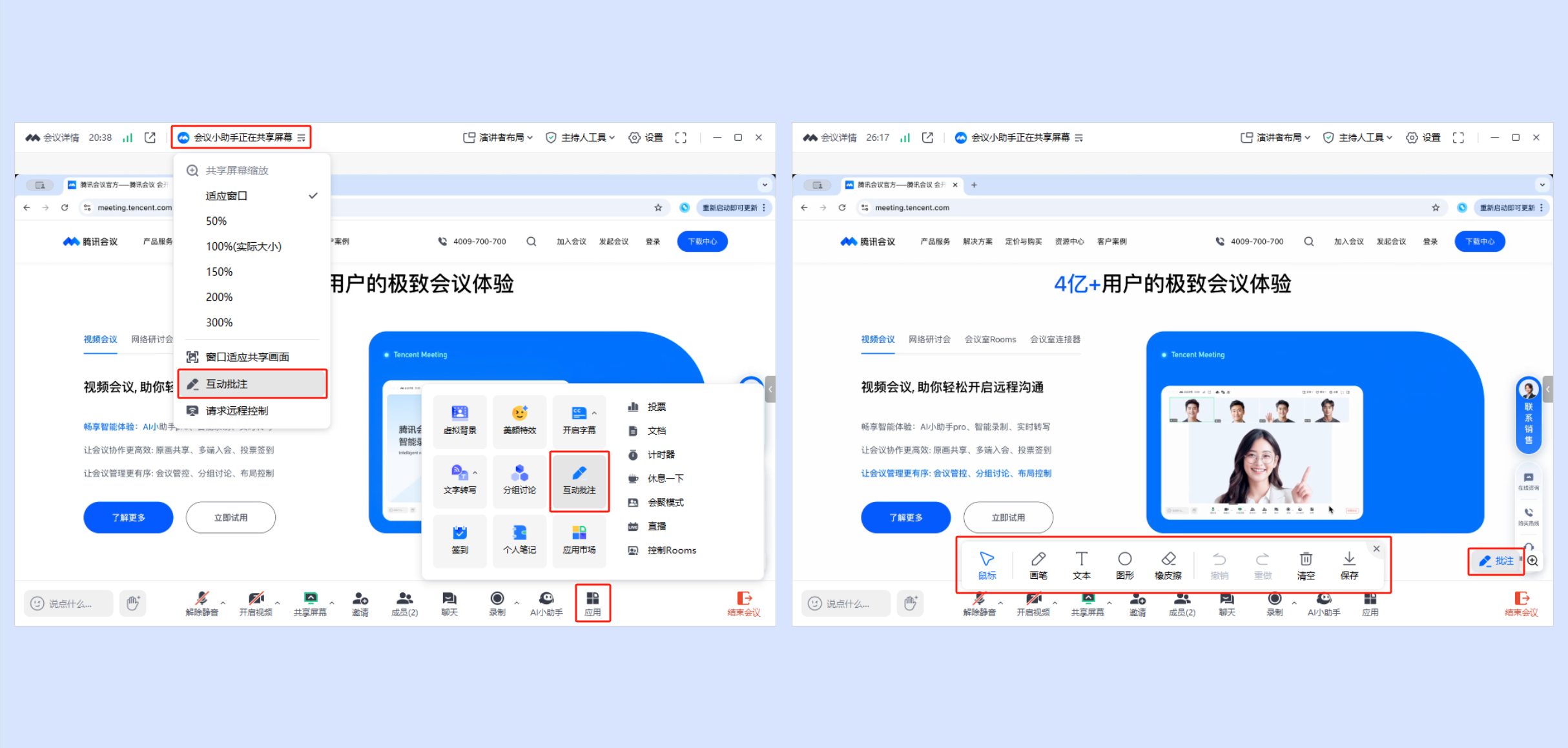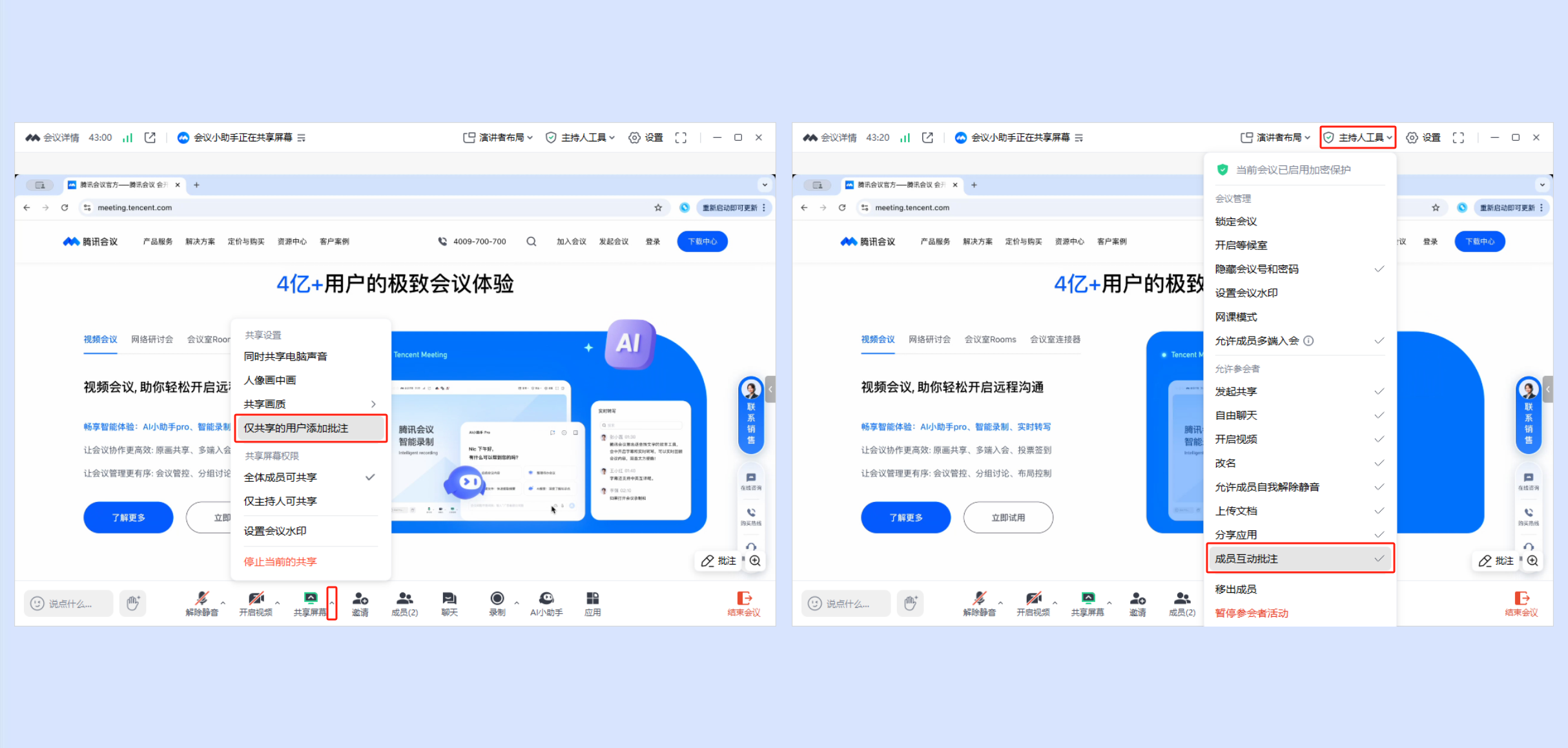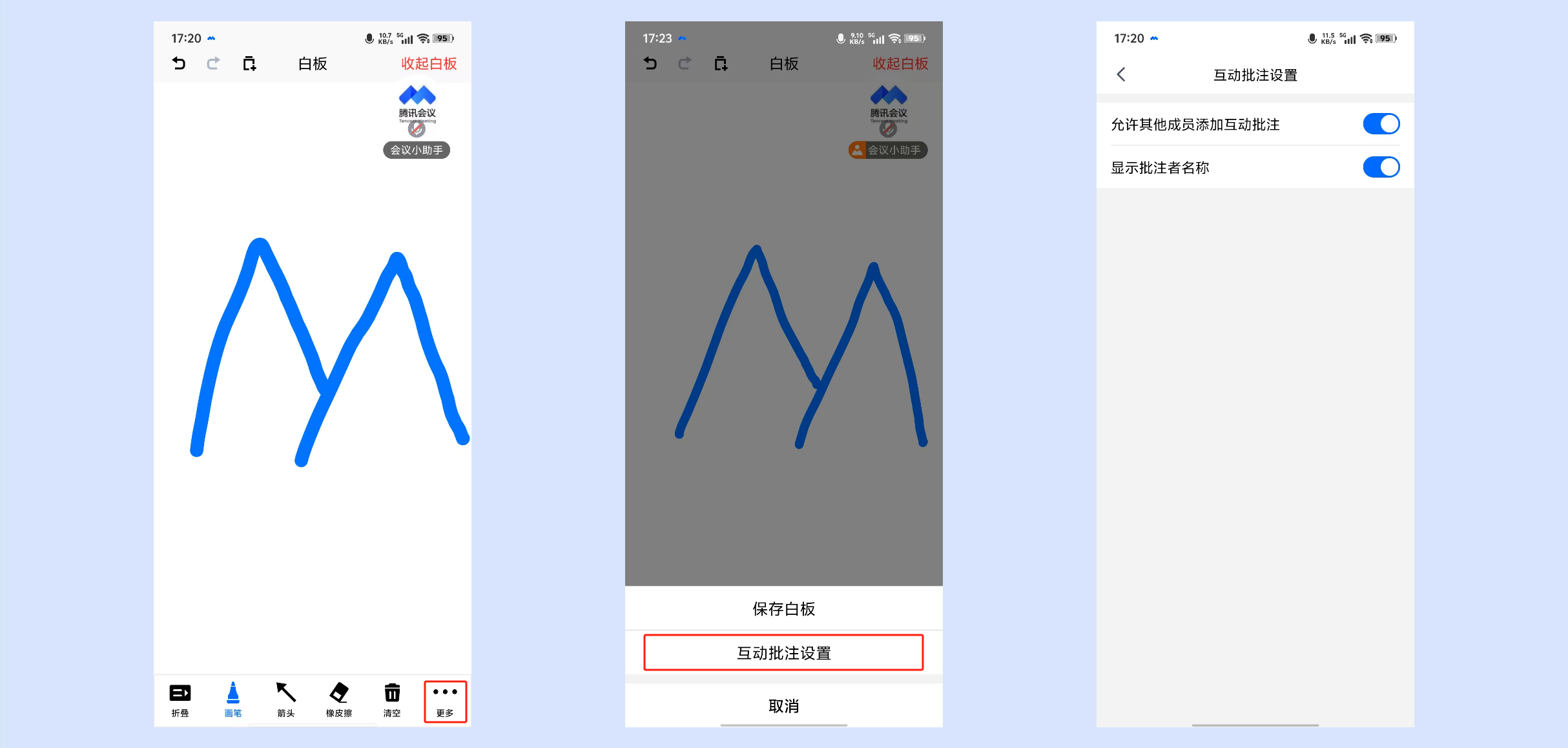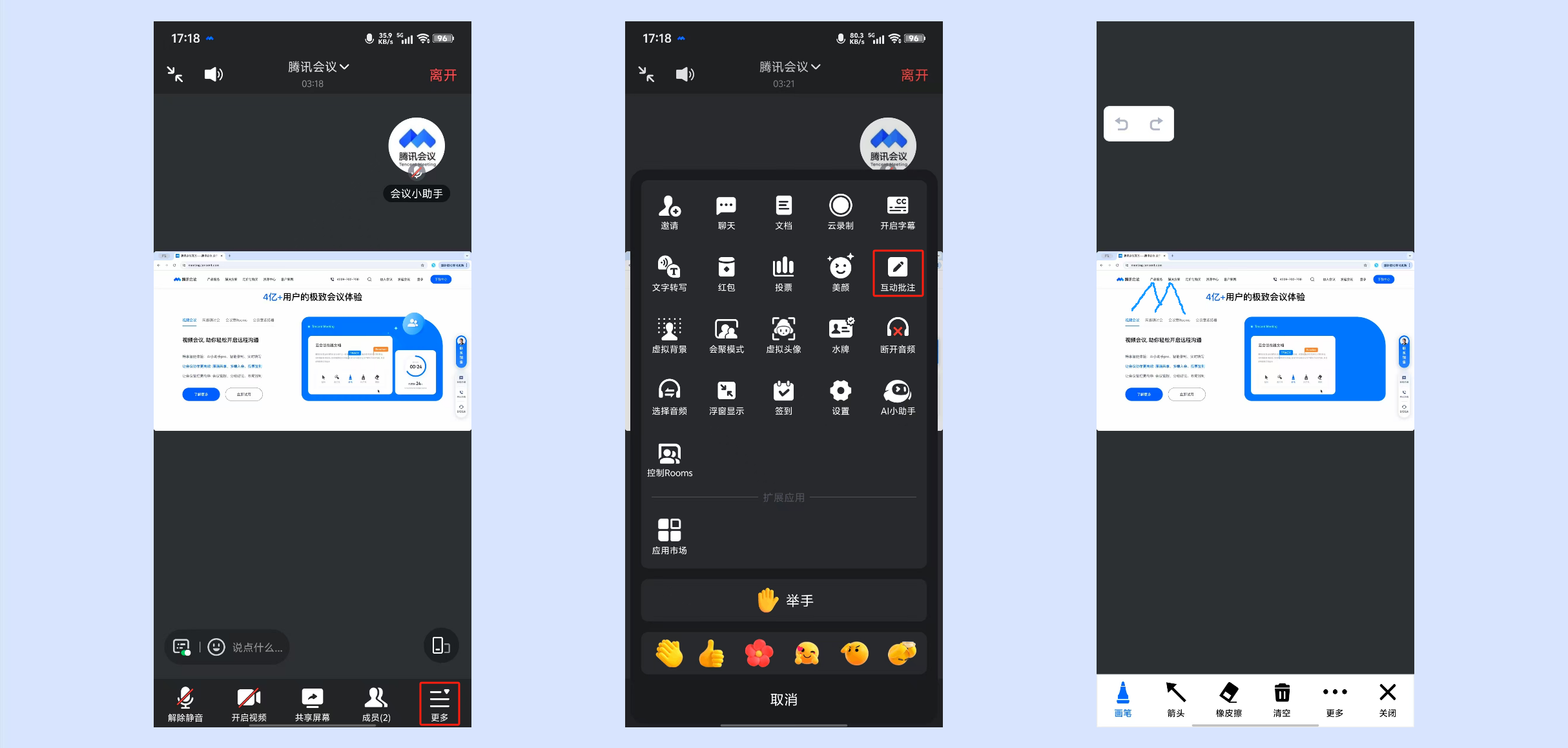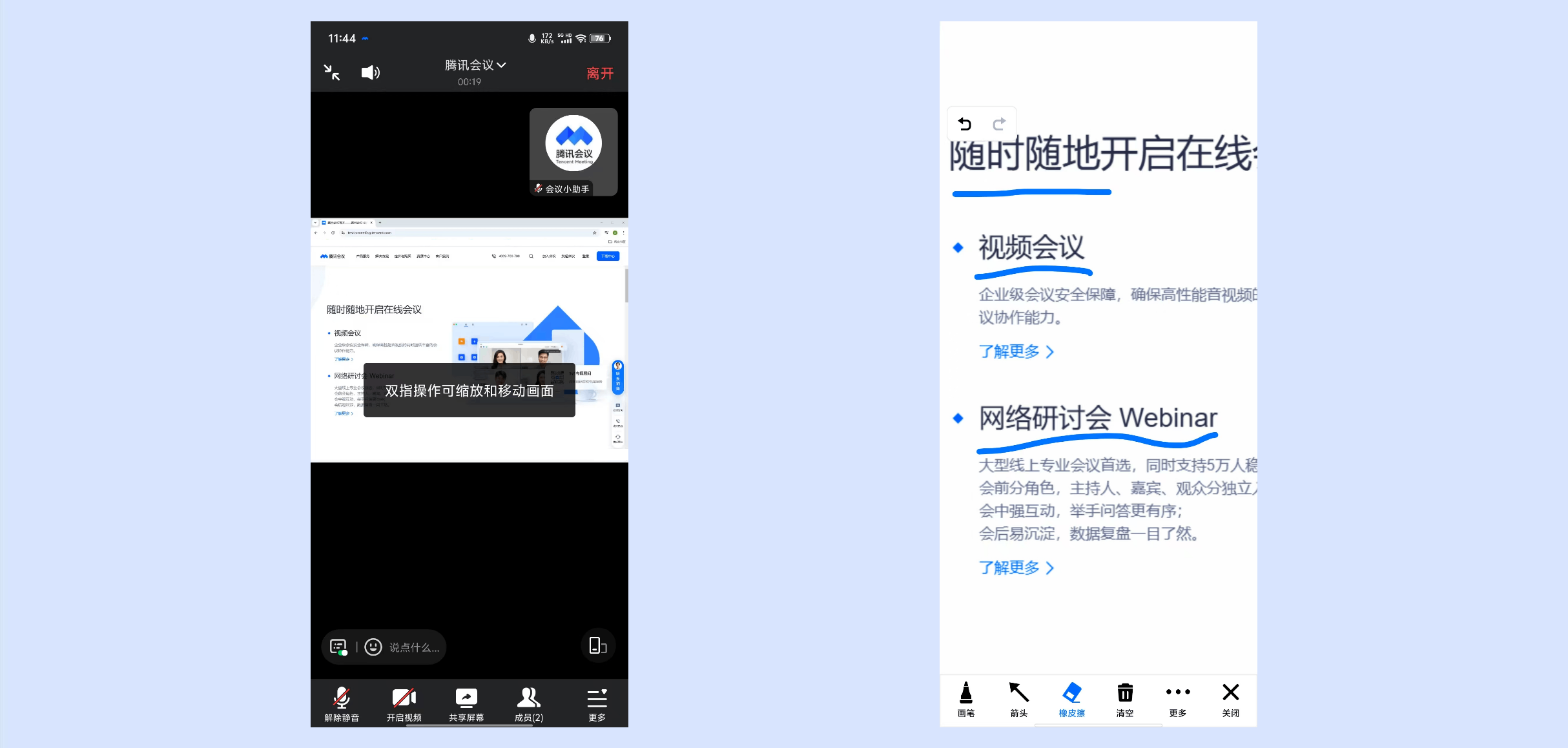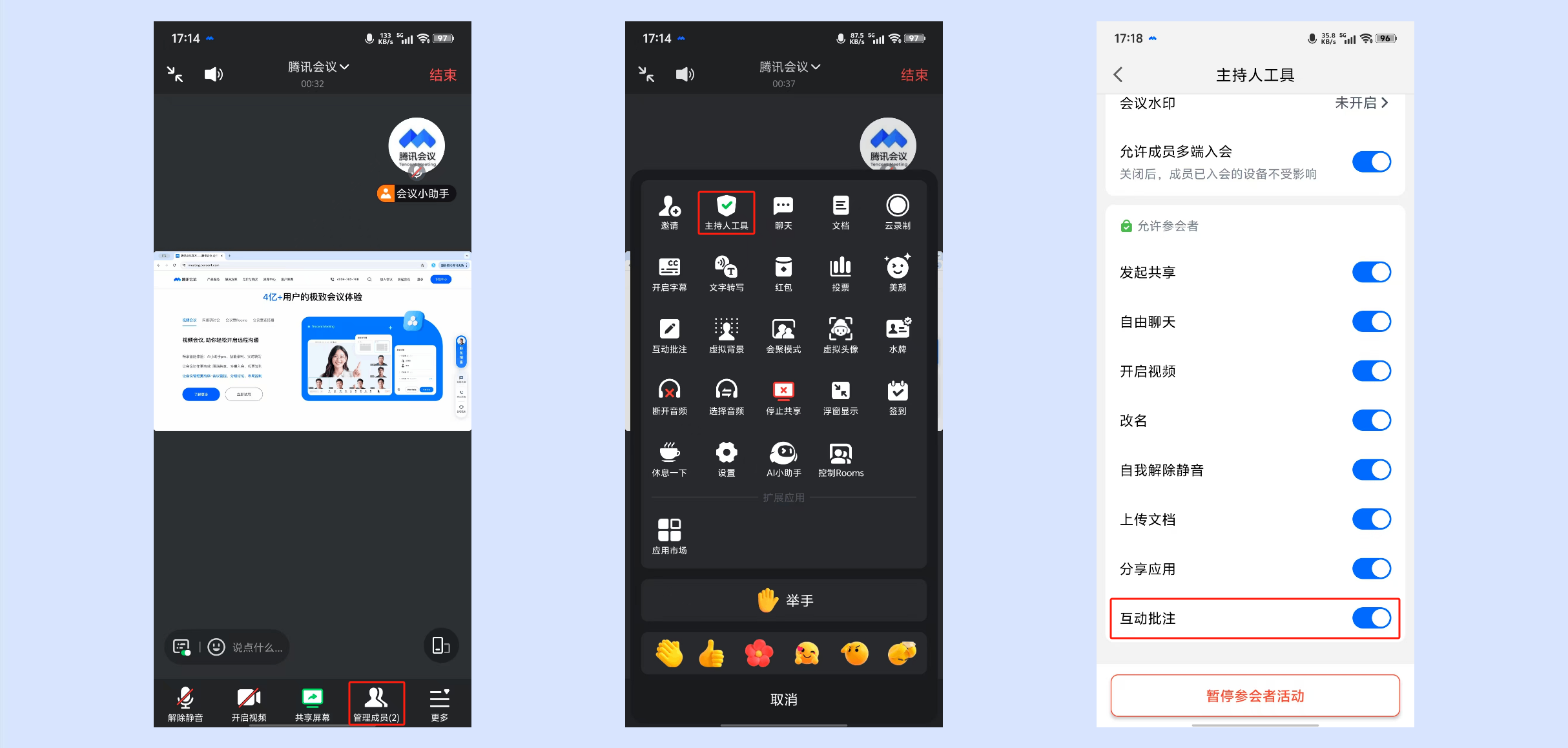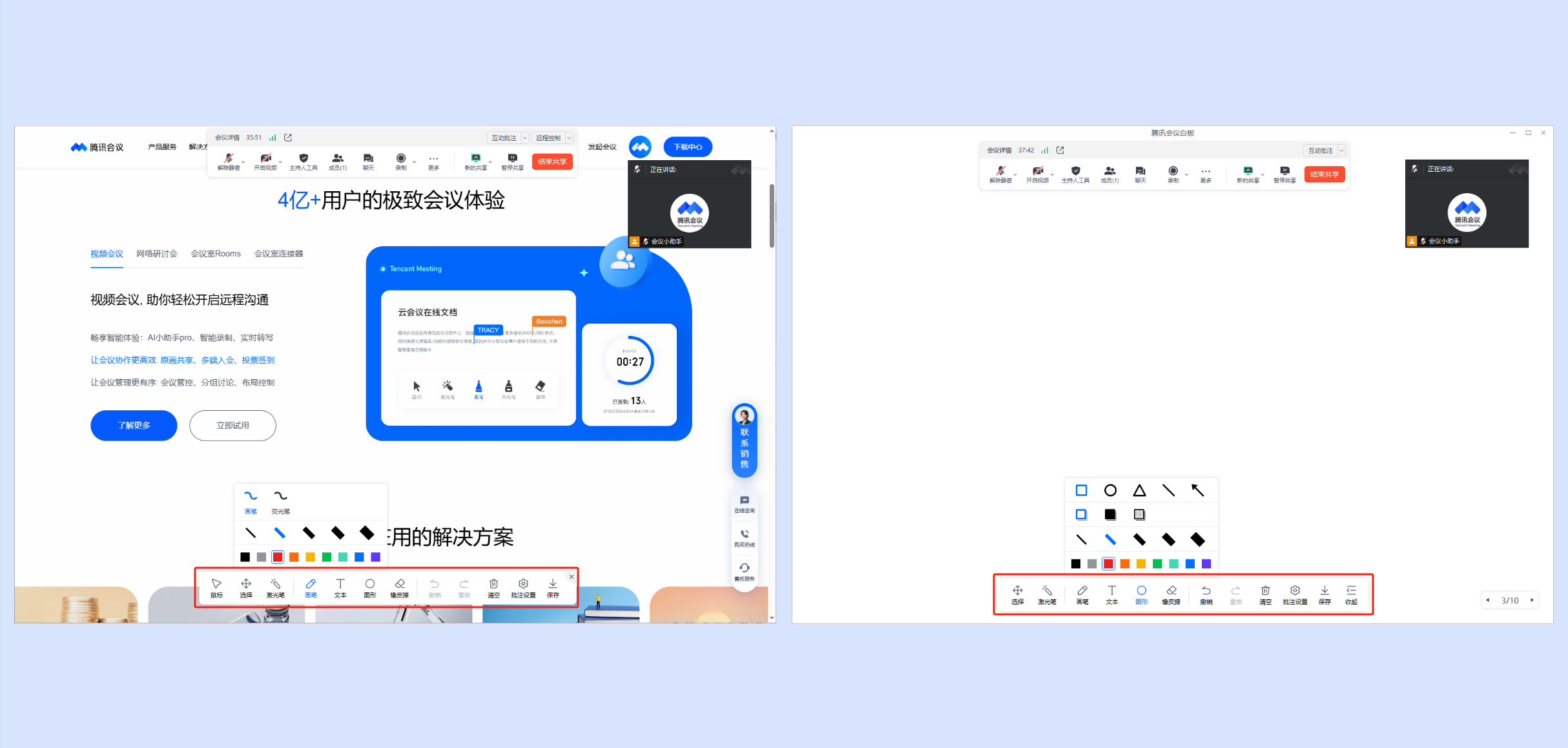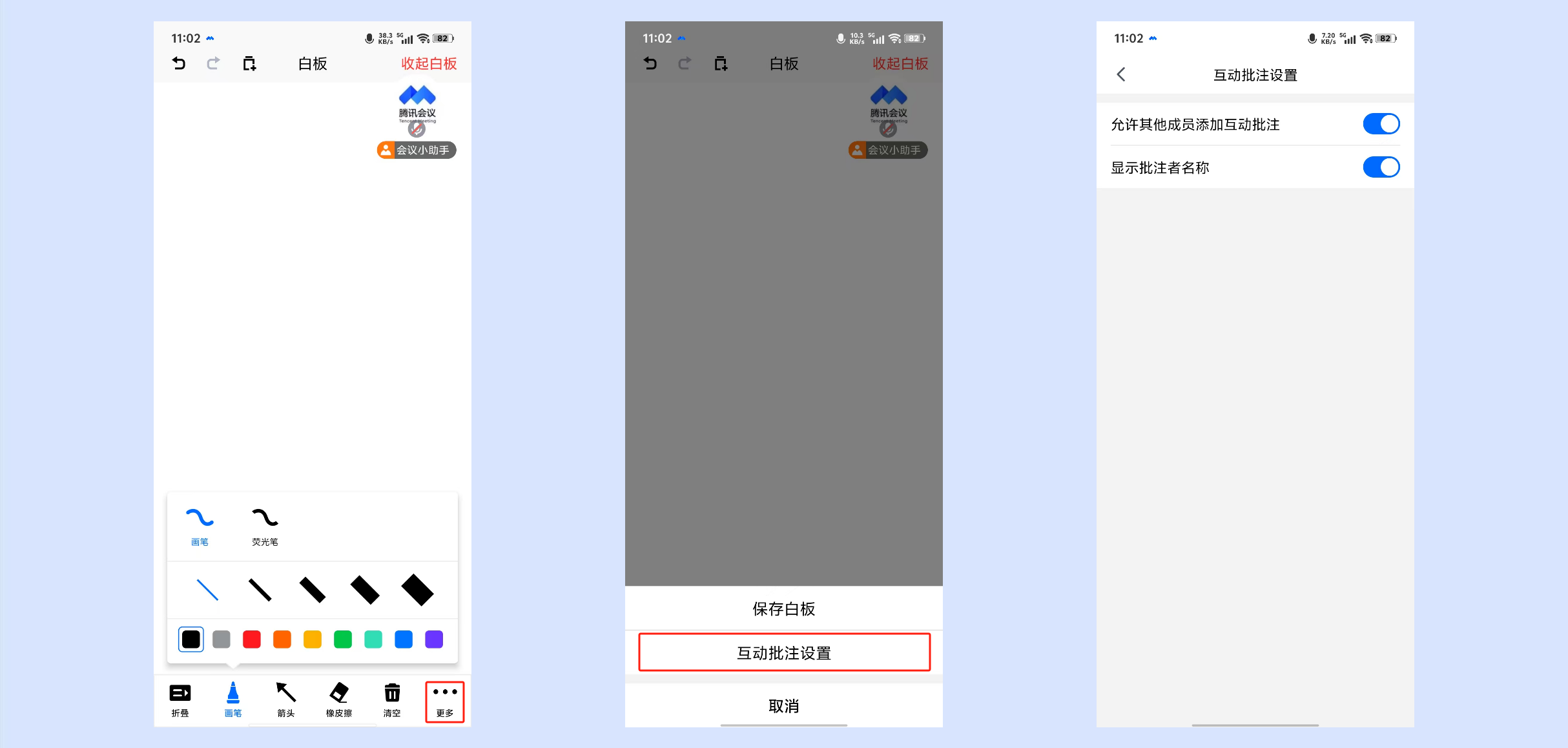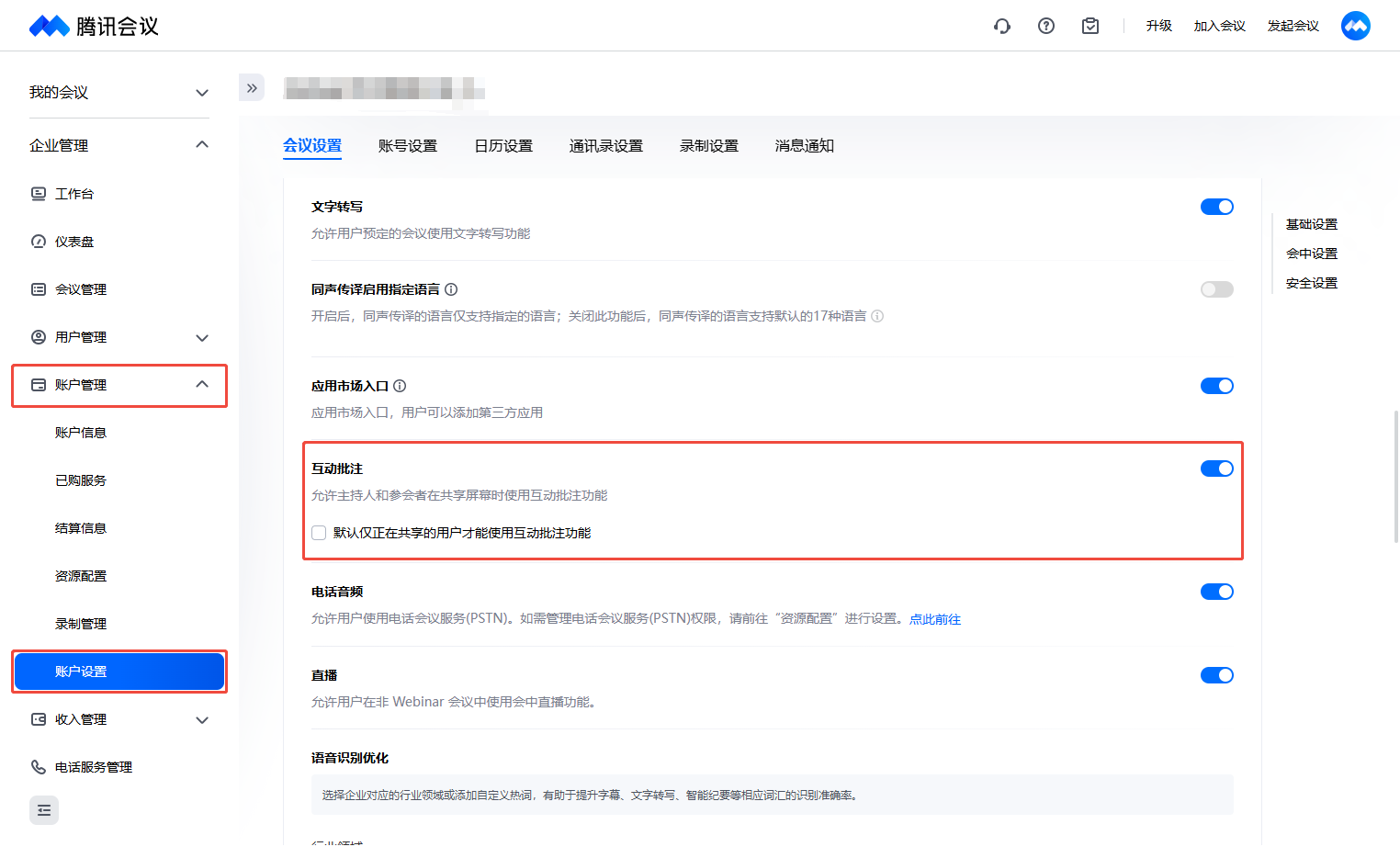互动批注
一、功能介绍
为了方便用户高效协同,腾讯会议客户端支持多名用户对共享内容(包含白板)同时进行批注。
二、使用条件
1.版本要求
①2.2.0版本及以上。
②免费版、专业版、商业版、企业版、教育版、教育加强版用户。
2.系统要求
1)Windows/macOS
①windows7以上操作系统;
②macOS10.11以上操作系统。
2)Android/iOS
①安卓客户端需Android 9.0以上版本;
②苹果客户端需iOS12以上版本(不含iOS13.0)。
三、如何使用互动批注
1. Windows/Mac
1)共享者
①共享者可在共享屏幕(桌面、应用、白板)时,点击顶部工具栏【互动批注】右侧“三角”按钮设置互动权限。
批注跟随PowerPoint。
允许其他成员添加批注。
显示批注者名称。
清空所有批注。
②点击【互动批注】即可使用底部批注工具栏中的工具对共享内容进行批注。
2)观看者
①参会者在观看屏幕共享时,可点击底部工具栏【应用】->【互动批注】,或点击顶部状态栏【xxx正在共享屏幕】->【互动批注】,唤起批注工具栏对共享内容进行批注。
②还可点击画面右下角【批注】,快捷唤起批注工具栏对共享内容进行批注。
3)主持人/联席主持人
①当会中有成员共享时,主持人/联席主持人可点击底部工具栏【共享屏幕】“三角”按钮->【仅共享的用户添加批注】来设置观看者是否可以参与批注。
②还可以点击右上角【主持人工具】->【成员互动批注】来设置观看者是否可以参与批注。
2. Android/iOS
1)共享者
①共享者在共享白板时,可使用批注工具栏中的工具在白板上进行批注。
②可点击批注工具栏中【更多】->【互动批注设置】设置互动批注权限。
允许其他成员添加批注。
显示批注者名称。
2)观看者
①参会者在观看屏幕共享时,点击底部工具栏【更多】->【互动批注】即可使用批注工具栏中的工具对共享内容进行批注。
②3.30及以上版本支持在批注的同时支持通过双指操作缩放和移动画面,以实现更便捷和清晰的批注。
3)主持人/联席主持人
当会中有成员共享时,主持人/联席主持人可点击底部工具栏【更多】->【主持人工具】->【互动批注】来设置观看者是否可以参与互动批注。
四、批注工具
1.Windows/macos
鼠标:可在批注时,使用鼠标进行桌面操作(不支持共享白板)。
选择:支持框选/点击已经添加的内容,并进行调整。
○ 可拖动、放大、缩小、翻转用画笔、荧光笔、图形添加的内容;对文字支持拖动、编辑、更改颜色、字号。
激光笔:在屏幕共享内容上形成一个红点,用户可以控制它在共享内容上移动。
画笔:使用画笔、荧光笔在共享内容上批注标识。
○ 可调整笔迹颜色和粗细。
文本:支持在共享内容上使用文字标注。
○ 可调整字号大小、颜色
图形:支持在共享内容上添加各种图形。
○ 目前支持四边形、圆形、三角形、直线和箭头五种图形,并支持调整形态、粗细和颜色。
橡皮擦:可擦去批注的内容。
撤销:可撤销批注的内容。
重做:恢复刚才撤销的批注内容。
清空:可清空所有批注、清空我的批注、清空其他参会人的批注。
批注设置:对批注权限进行相关设置。
○ 批注跟随PowerPoint、允许其他成员添加互动批注、显示批注者名称。
保存:将批注内容保存在本地中,并支持在历史沉淀中查看。
收起:收起批注工具栏至白板画面左下角,使用时点击展开即可(仅支持共享白板)。
2.Android/iOS
画笔:使用画笔、荧光笔在共享内容上批注标识。
○ 可调整笔迹颜色和粗细。
箭头:使用箭头标记突出重点内容。
○ 可调整箭头大小、颜色。
橡皮擦:可擦去批注的内容。
清空:可清空所有批注、清空我的批注、清空其他参会人的批注。
批注设置:对批注权限进行相关设置。
○ 允许其他成员添加互动批注、显示批注者名称。
保存白板:将批注内容保存在本地中,并支持在历史沉淀中查看。
折叠:收起批注工具栏至白板画面左下角,使用时点击展开即可。
五、注意事项
①移动设备参会的共享者,仅支持在共享白板时使用互动批注功能,暂不支持在共享屏幕时使用互动批注功能。
②当共享者使用移动设备共享屏幕时,观看者暂不支持参与互动批注。
③商业版、企业版用户默认打开互动批注功能开关,企业超级管理员和有帐户设置权限的管理员可以在企业管理后台->账户管理->账户设置->会议设置->会中设置中对互动批注功能使用权限进行管理,关闭此功能后,您账户下的所有会议均无法使用互动批注功能。